AkelPad调整行距的教程
时间:2024-02-07 13:31:23作者:极光下载站人气:10
AkelPad是一款快捷免费且小巧的文本编辑软件,它可以编辑超过64k限制的文字,并且支持Unicode字符和创建等,为用户带来了不错的使用体验,因此AkelPad软件深受用户的喜爱,当用户在使用AkelPad软件时,编辑文本文件的过程中,会发现上下文字之间的间距太近了,于是有用户问到AkelPad如何调整行距的问题,这个问题其实是很好解决的,用户直接在设置窗口中点击编辑器1选项卡,接着根据自己的需求找到行距选项并按需进行调整即可解决问题,详细的操作过程是怎样的呢,接下来就让小编来向大家分享一下AkelPad上下文字间距太近调整行距的方法教程吧,希望用户能够从中获取到有用的经验。

方法步骤
1.用户在电脑上打开AkelPad软件,并来到文本文件的编辑页面上来进行设置
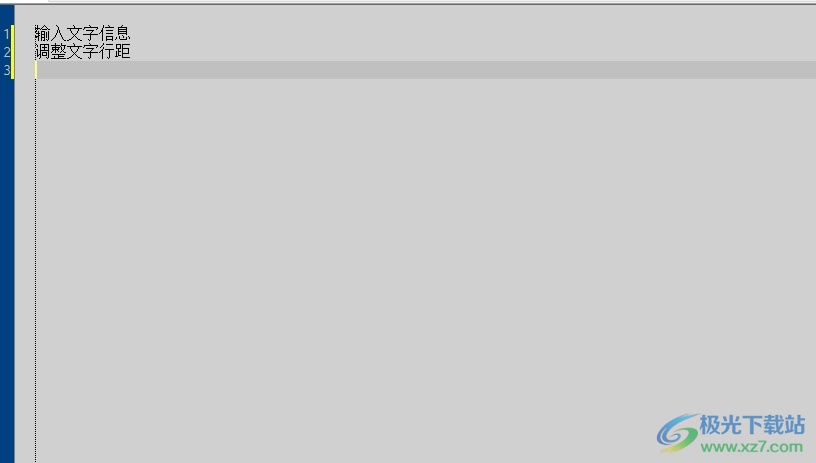
2.接着在页面上方的菜单栏中点击选项功能,可以看到弹出来的下拉选项卡,用户选择其中的设置选项
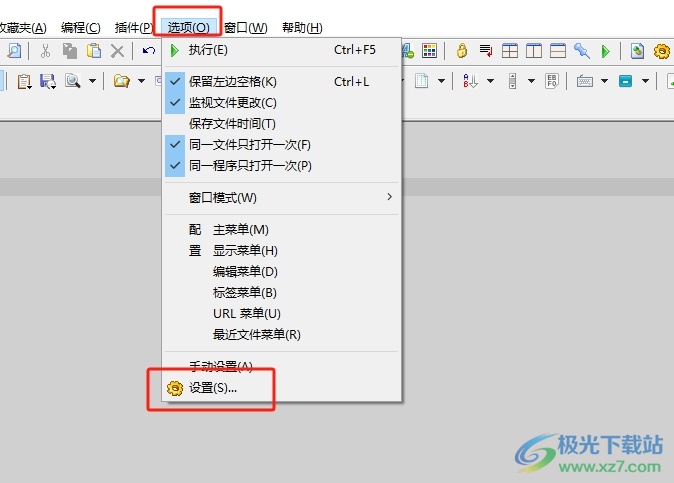
3.进入到设置窗口中,用户将选项卡切换到编辑器1选项卡上进行设置
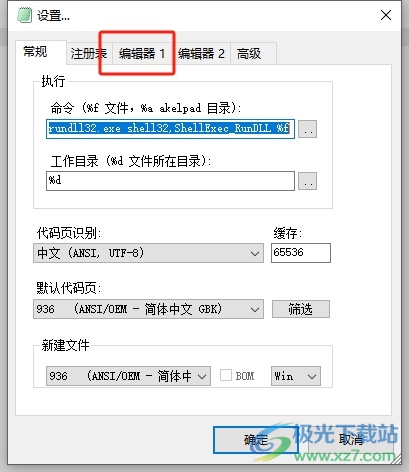
4.这时在显示出来的功能板块中,用户找到行距选项并按需调整参数大小即可解决问题
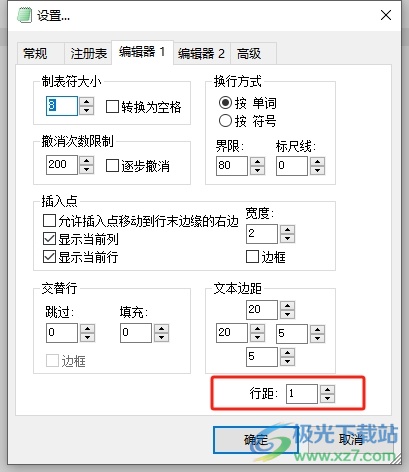
5.完成上述操作后,用户直接在窗口的右下角按下确定按钮就可以了
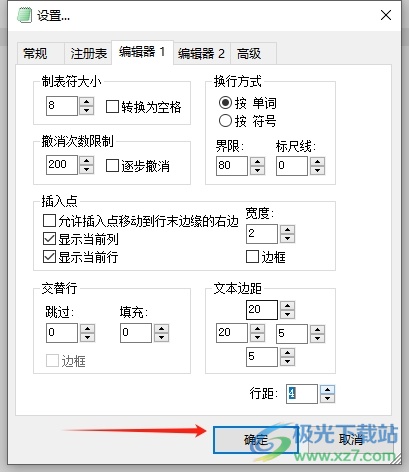
6.此时回到编辑页面上,用户就会发现上下文字的间距变宽了,效果如图所示
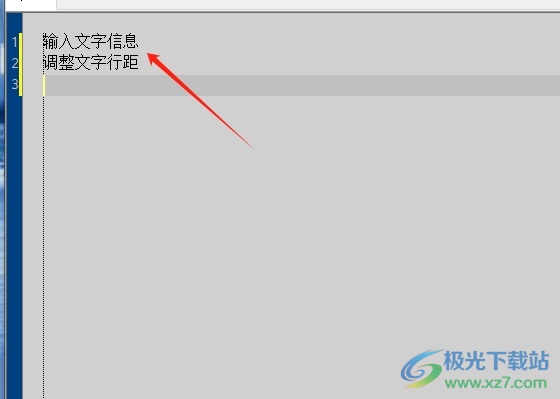
用户在编辑文本文件时,发现上下文字间距太近了,用户想要调整其中的行距,就可以进入到设置窗口中,找到编辑器1选项卡,接着在显示出来的选项卡中,用户找到行距来进行设置即可解决问题,方法简单易懂,因此感兴趣的用户可以跟着小编的教程操作试试看。

大小:8.80 MB版本:v4.9.9 官方免费版环境:WinAll, WinXP, Win7, Win10
- 进入下载
相关推荐
相关下载
热门阅览
- 1百度网盘分享密码暴力破解方法,怎么破解百度网盘加密链接
- 2keyshot6破解安装步骤-keyshot6破解安装教程
- 3apktool手机版使用教程-apktool使用方法
- 4mac版steam怎么设置中文 steam mac版设置中文教程
- 5抖音推荐怎么设置页面?抖音推荐界面重新设置教程
- 6电脑怎么开启VT 如何开启VT的详细教程!
- 7掌上英雄联盟怎么注销账号?掌上英雄联盟怎么退出登录
- 8rar文件怎么打开?如何打开rar格式文件
- 9掌上wegame怎么查别人战绩?掌上wegame怎么看别人英雄联盟战绩
- 10qq邮箱格式怎么写?qq邮箱格式是什么样的以及注册英文邮箱的方法
- 11怎么安装会声会影x7?会声会影x7安装教程
- 12Word文档中轻松实现两行对齐?word文档两行文字怎么对齐?
网友评论